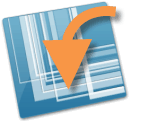 Vi tittade bara på exporterar Snagit Quick Styles, men för att göra de exporterade filerna användbara måste vi importera dem. Du måste veta hur du gör detta om du vill återställa Quick Styles som du har säkerhetskopierat, eller om du har en vän eller kollega som vill testa Quick Styles som du har delat med dem. Metoderna för import som nämns nedan fungerar på Windows, och även om katalogerna kommer att vara olika på en Mac, så är det skall också kunna använda de tidigare exporterade .xml-filerna.
Vi tittade bara på exporterar Snagit Quick Styles, men för att göra de exporterade filerna användbara måste vi importera dem. Du måste veta hur du gör detta om du vill återställa Quick Styles som du har säkerhetskopierat, eller om du har en vän eller kollega som vill testa Quick Styles som du har delat med dem. Metoderna för import som nämns nedan fungerar på Windows, och även om katalogerna kommer att vara olika på en Mac, så är det skall också kunna använda de tidigare exporterade .xml-filerna.
Importera Snagit-snabbstilar
Nu när vi vet hur man exporterar filer är det relativt lika att placera dem i din installation av Snagit. Det finns dock två alternativ: 1. Skriv över alla befintliga stilar helt, eller 2. slå samman befintliga stilar. Vi täcker båda nedan.
Viktigt!: Innan vi kommer igång måste du avsluta alla Snagit-applikationer.
Stäng av Snagit helt och hållet, detta inkluderar att stänga redigeraren och programmet som dockar i systemfältet. Underlåtenhet att stänga av Snagit kommer att leda till att importprocessen misslyckas.
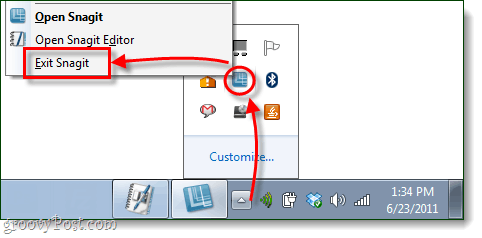
Alternativ 1: Skriv över alla befintliga stilar
Detta är den enklaste och snabbaste importmetoden, men det har vissa nackdelar med den.
- Den här metoden kommer att göra dig tappa alla anpassade stilar som du har sparat, en gång har du bara importerat dem.
- Den här metoden kanske inte alltid fungerar beroende på hur du installerade Snagit.
Naturligtvis om du den datorn du importerar stilar till inte har sparat är det helt kunnat.
Låter bra? Vi gör det!
Endast 1 steg!
Så förhoppningsvis har du för närvarande dina DrawQuickStyles.xml- och ImageQuickStyles.xml-filer som vi pratade om i exportguiden. Allt du behöver göra är att flytta de två filerna till din
% Userprofile% \ AppData \ Local \ Techsmith \ Snagit
mapp och skriv över (Flytta och ersätt) de befintliga versionerna av dessa filer.
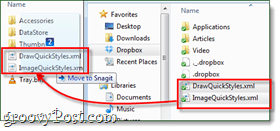
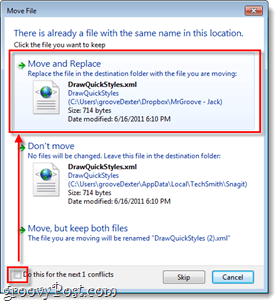
Gjort! Det är allt du behöver göra för att importera Snagit Quickstyle. Lätt va? Men låt oss titta på den andra importeringsmetoden bara.
Alternativ 2: Slå samman importerade QuickStyles
Om alternativ 1 inte fungerade eller om du bara inte vill tappa dina redan befintliga stilar kan du prova den här metoden.
Steg 1 - Byt namn på xml-filerna som ska importeras
Ta filerna DrawQuickStyles.xml och ImageQuickStyles.xml som du importerar och byt namn på dem till något så att du kan skilja mellan dessa och dina gamla.
Jag döpte om min till DrawQuickNew.xml och ImageQuickNew.xml.
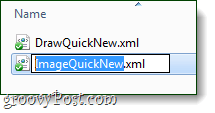
Steg 2
Öppna nu din DrawQuickNy.xml i Anteckningar eller anteckningsblock ++. Gör också samma sak med det befintliga DrawQuickStyles.xml från din % Userprofile% \ AppData \ Local \ Techsmith \ Snagit katalogen.
Så nu bör du ha två filer öppnade i anteckningar.
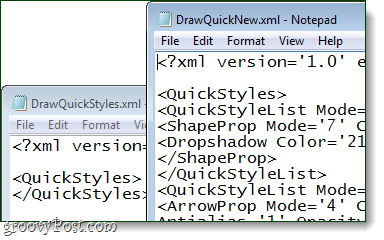
Steg 3
I DrawQuickNew.xml (den vi importerar) Välj hela texten mellan
När du har valt texten, kopia den.
Gå nu till DrawQuickStyles.xml (den nuvarande i mappen \ AppData \ ...) och Klistra texten på en rad direkt ovanför avslutningen märka.
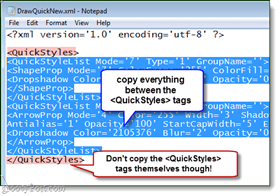
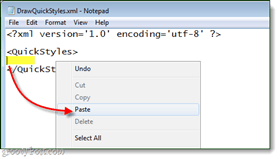
När du har klistrat in allt, KlickArkiv> Spara.
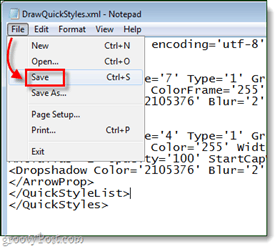
Steg 4
Upprepa ovanstående process, men den här gången för BildQuickStyles.xml.
Gjort!
Oavsett om du valde alternativ 1 eller 2, ska de importerade Snagit Quick Styles nu visas nästa gång du startar Snagit Editor.
